Important : La violation des données publiques nationales a exposé des informations personnelles, notamment des noms, des adresses et des numéros de sécurité sociale. Découvrez comment vous protéger et comment Microsoft Defender contribue à prévenir la fraude. Voir : Violation de données publiques nationales : ce que vous devez savoir.
Si vous accédez aux ressources de votre entreprise ou de votre établissement scolaire, il est possible que vous ayez autorisé cette organization à gérer votre appareil. Dans cet article, nous allons parler de ce que vous devez faire pour que vos Microsoft Defender personnels fonctionnent avec la solution de Microsoft Defender pour point de terminaison de votre organization.
Remarque : Cela s’applique uniquement à Defender sur Mac. Sur Android, vous utilisez le Defender qui se trouve dans votre profil personnel ou professionnel, le cas échéant.
Passer du personnel au travail ou à l’école
Pour basculer vers le compte de votre organization, déconnectez-vous de Defender.
-
Sélectionnez l’icône de votre profil en haut à droite de la fenêtre Defender, puis sélectionnez Se déconnecter.
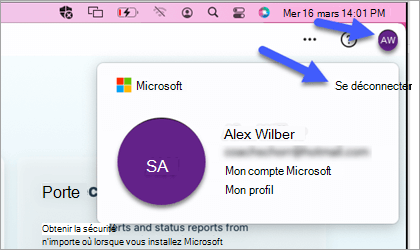
-
Dans l’écran de confirmation, sélectionnez Se déconnecter de Microsoft Defender.
Vous serez automatiquement connecté au compte de votre organization.
Passage du travail ou de l’école à la vie personnelle
Pour basculer vers votre Microsoft Defender personnel, connectez-vous avec votre compte Microsoft personnel.
-
Maintenez la touche Option enfoncée et sélectionnez Microsoft Defender dans la barre de menus.
-
Sélectionnez Se connecter et se connecter avec votre compte Microsoft personnel.
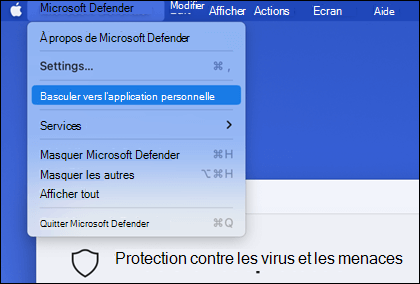
Remarque : Lorsque vous basculez vers votre compte personnel pour Defender, la version de Defender de votre organization continuera à s’exécuter en arrière-plan. Vous devez revenir à votre compte professionnel ou scolaire afin d’afficher le tableau de bord et les paramètres de la version de votre organization.










